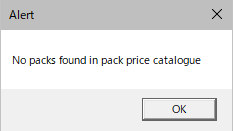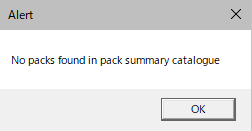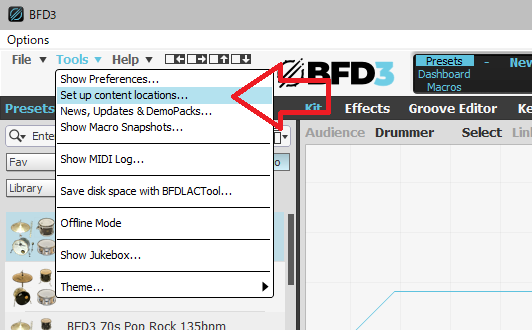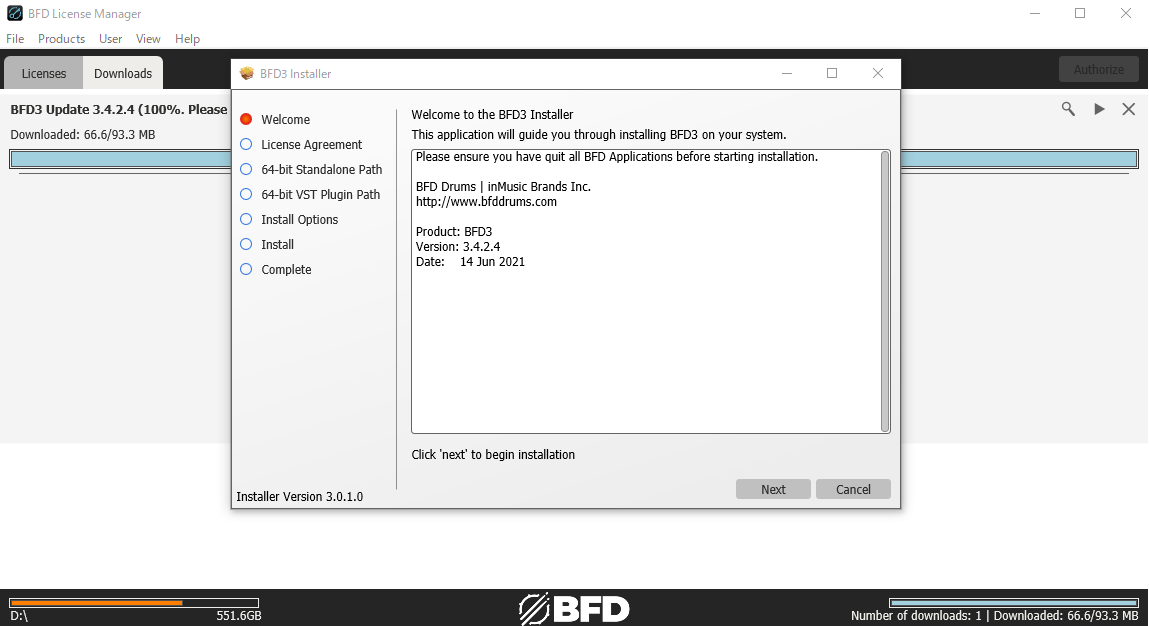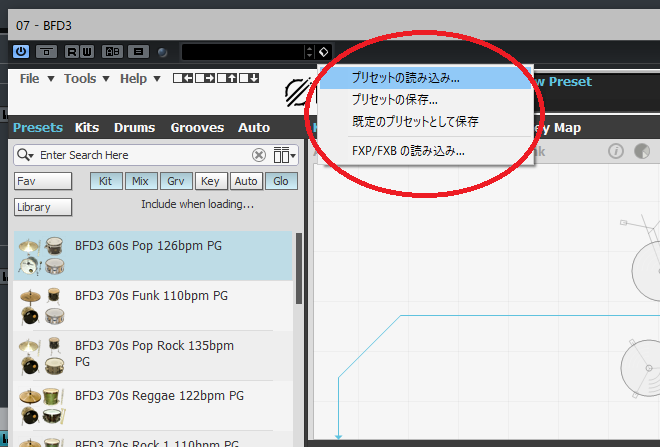どうも、りーずです。
・まずはBFD3.3をアンインストールする(任意)
・BFD3.4をインストールする
・ライブラリを再インストールする(任意)
・最後のトラップ
・補足など
今回はこのような構成でお届けします。
BFD3のVSTiを使っているCubaseのプロジェクトファイルを開いたら、「No packs found in pack price catalogue」というアラートと「No packs found in pack summary catalogue」というアラートが出ました。
環境はWindows 10 Pro、Cubase9.5です。
以下のようなアラート。
これら2つのアラートです。「OK」を押せば普段通り使えたのですが、気になりますよね。
色々とトラックをフリーズさせて開きなおした結果、BFD3がこのメッセージを出していることが分かりました。
そこで、とりあえずライブラリを入れなおしてみましたが、解決しませんでした。
ライブラリのダウンロードし直しでは直らなかった。https://t.co/Mx9cN0V3W7
>2021年4月19日より、BFD3およびBFD拡張音源はinMusic社へ移管となりました。
これしないといけないかも。
— りーず Leez(そーめる) (@so_meru) June 18, 2021
どうやら、2021年の4月からBFD3の会社がFXpansionからinMusicという会社に変わったらしいです。
「Fxpansion社のBFD3ほか関連製品が、inMusic社に事業移管」
https://www.miroc.co.jp/rock-on/inmusic_bfd3/
「BFD製品のアカウント移行方法」
https://support.minet.jp/portal/ja/kb/articles/bfd-account-migration#inMusic_BFD34_
それが原因かもしれないということで、inMusicのアカウントを作り、アカウントを移管しました。
※この記事では僕の行った方法を紹介していますが、保証はありませんので、上記のメーカーのURLのマニュアル等を参考にご自身で行っていただけると幸いです。
・まずはBFD3.3をアンインストールする(任意)
inMusicのウェブサイトではBFD3.4が配布されています。
しかし、BFD3.3は
C:\Program Files\FXpansion\BFD3
という「FXpansion」(移管前の会社)のフォルダ階層にBFD3.dllとBFD3.exe(スタンドアロン版)が入っているので、とりあえずBFD3.3はアンインストールしようと思いました。
(もしかしたらBFD3.4のインストーラーを動かすだけでここのあたりも上手くやってくれるのかもしれませんが、なんとなく自己判断でそうしました。)
この時点で僕のPCに入っていたのはBFD3.3.1です
アンインストールする前に、ライブラリの場所を確認しておきましょう。
BFD3を開き
「Tools」>「Set up content locations…」から確認することができます。
コントロールパネルの「プログラムと機能」(プログラムのアンインストールまたは変更をする画面)にはなぜか
「BFD3.3.0のアンインストーラー」と
「BFD3.3.1のアンインストーラー」
が表示されていました。
どちらを選んでも同じだと思い、「プログラムと機能」では
BFD3.3.0のほうをクリックしてアンインストール。
そうすると、アンインストールは成功したのですが
The following items failed to uninstall properly, please manually delete them…
C:\Program Files (x86)\FXpansion\BFD3\BFD3 Uninstaller.exe
C:\Program Files (x86)\FXpansion\BFD3\BFD3 Uninstaller.exe
C:\Program Files (x86)\FXpansion\BFD3\BFD3 Uninstaller.exe
C:\Program Files (x86)\FXpansion\BFD3\BFD3 Uninstaller.exe
C:\Program Files (x86)\FXpansion\BFD3\BFD3 Uninstaller.exe
このようなログが出ました。
これは
『C:\Program Files (x86)\FXpansion\BFD3\BFD3 Uninstaller.exe
という場所にアンインストーラーが残ったので手動で消してね』
というメッセージです。
なので、そのフォルダまで行き、手動で「BFD3 Uninstaller.exe」を削除しました。
BFD3のアンインストールは成功していて、FXpansionのフォルダである
C:\Program Files\FXpansion\BFD3
という場所にはファイルは無くなっており、空のフォルダだけ残りました。
また、この状態ではBFD3.3.0(3.3.1だったかもしれません)のアンインストーラーがコントロールパネル「プログラムと機能」に残っていたので、そちらをクリックすると
「アンインストーラーがないので削除しますか?」と聞かれたので「プログラムと機能」の表示から削除。
ひとまずアンインストールは成功したようです。
・BFD3.4をインストールする
そしてBFD3.4を入れます
inMusic
https://profile.inmusicbrands.com/customer/account/index/
inMusicのこちらのページにBFD3のライセンスが確認できたら
https://www.bfddrums.com/downloads.html
こちらから、BFD License Managerがダウンロードできます。
古いライセンスマネージャーは
License Managerという名前で
新しいライセンスマネージャーは
BFD License Managerという名前。— りーず Leez(そーめる) (@so_meru) June 18, 2021
名前がややこしいのですが、
「BFD License Manager」というのがBFD3を入れるためにインストールしたソフトウェアです。
まずはこれを使ってBFD3のインストーラーを開きます。以下のようになります。
上のインストール画面が出たら「Next」を押す前に「BFD License Manager」を閉じましょう。
「BFD License Manager」は閉じていないとBFD3はインストールできません。
BFD3がダウンロードされる場所はデフォルトでは
C:\Program Files\BFD Drums\BFD3
です。
ひとまず無事にBFD3.4自体はインストールが成功すると思います。
・ライブラリを再インストールする(任意)
さて、今度はライブラリです。BFD3を開くと、コンテンツがありません、と表示されるので、まずは今パソコンに入っている既存のライブラリは手動で削除します。「BFD3 Core Library」というフォルダを削除です。(後から調べたところ、ここはBFD3側で既存のライブラリの場所を再指定&スキャンするだけでいけるようです)
僕は
E:\BFD3 Core Library
E:\BFD3 Core Library\Grooves
にコンテンツ(ライブラリ)を入れていたので、このフォルダ(BFD3 Core Libraryフォルダ)を削除しました。
そして、コンテンツをBFD License Managerからダウンロード&インストールし直しました。
場所はどこでもOKです。
ダウンロードは37.9GBの大容量なので、時間に余裕をもっていたほうが良いです。
これで無事に動くようになりました。…と思いきや。
・最後のトラップ
初回にDAWでBFDを起動すると、「Migrationをしますか?」という項目が出てきて、今までのBFD3の設定を引き継げるよう(?)でした。なのでMigrationを選びました。
…と思ったのですが、再起動してみると、なぜかBFD3の音色ライブラリ(プリセット)が全く表示されなくなりました。これでは音が鳴らせません。
そこで、スタンドアロン版のBFD3を起動し、
BFD3のメニュー「Tools」>「Set up contents locations…」
を選択し、左下あたりにある「Rescan All Content Paths」(すべて再スキャン)
をクリック。
BFD3のライブラリを再スキャンしました。
これで、やっと動くようになりました。
BFD3.4にしたことで、2つのアラートは出なくなり無事解決しました。
今回、僕はしなかったので分からないのですが、ライブラリは既存の場所を再指定するだけでもいけたかもしれません。
以上、BFD3のアラートが出た場合にBFD3.4にアップデートしたというお話でした。
(僕はBFD2のライブラリは持っていないので、それらの移行についてはノータッチです。)
・補足など
ちなみに、Cubaseのプリセット機能(VSTiを起動させると左上に出てくる「プリセットの読み込み」「プリセットの保存」等の機能)を使って登録しておいたBFD3のプリセットは消えてしまいました。
使えるBFD3の音色を登録しておいて、いつもそこから読み込んでいたんですよね。
仕方ないので、過去のプロジェクトからBFD3のトラックを探し出して保存し直しました。
また、『Cubaseのトラックプリセット機能』(トラックを丸ごと保存/読み込みする機能)で登録していたBFD3のトラックはきちんと読み込めました。
何かの参考になれば幸いです。
追記(2021年9月):
こんなこともあったので共有しておきます。
※こちらの記事は動作を保証するものではありません。
プログラムのインストール・アンインストール等は自己責任でお願いいたします。
あくまで「こういう形で動いた」という雑記として参考にしていただればと思います。